אם אתה מומחה IT, אתה יודע שהבקשה אינה נתמכת בעת פתיחת תוכניות או אפליקציות ב-Windows 11/10.
זו יכולה להיות בעיה כאשר אתה מנסה לפתור בעיה או פשוט רוצה לפתוח משהו במהירות.
עם זאת, יש כמה דרכים לעקיפת הבעיה שיכולות לעזור לך לעקוף את הבעיה הזו.
דרך אחת לעקיפת הבעיה היא להשתמש ב- שורת פקודה . ניתן לגשת אליו על ידי לחיצה על מקש Windows + R ולאחר מכן הקלדת cmd. לאחר ששורת הפקודה פתוחה, תוכל להקליד את שם התוכנית או האפליקציה שברצונך לפתוח.
דרך נוספת לעקיפת הבעיה היא להשתמש ב- הרחבת מעטפת Windows . זהו כלי חינמי המאפשר לך להציג ולהפעיל כל תוכנית או אפליקציה ממעטפת Windows. כל שעליך לעשות הוא להוריד ולהתקין את כלי השירות, ולאחר מכן לחץ באמצעות לחצן העכבר הימני על התוכנית או האפליקציה שברצונך לפתוח ובחר הפעל עם ShellEx מתפריט ההקשר.
לבסוף, אתה יכול לנסות לפתוח את התוכנית או האפליקציה מה- תפריט התחל . ניתן לעשות זאת על ידי לחיצה על מקש Windows + X ולאחר מכן בחירת התוכנית או האפליקציה מהתפריט שמופיע. אם התוכנית או האפליקציה אינן מופיעות בתפריט התחל, תוכל לנסות לחפש אותה בשורת החיפוש.
אם אתה עדיין נתקל בבעיות בפתיחת התוכנית או האפליקציה, תוכל לפנות לצוות תמיכת ה-IT לקבלת עזרה.
משטח חיבור לטלוויזיה
ייתכן שתקבל הודעת שגיאה המציינת הבקשה לא נתמכת כאשר אתה מאתחל את המחשב שלך, או, לרוב מדווח, כאשר אתה מנסה לפתוח או להפעיל תוכניות או אפליקציות כגון מנהל ההתקנים, מסוף השירותים, Skype, Teams ויישומי Microsoft Store או שאינם בחנות ב-Windows 11 או Windows 10 מחשבים אישיים. פוסט זה מציע פתרונות לשגיאה זו.

הנחייה אינה נתמכת בעת פתיחת תוכניות או יישומים
בעיה זו נגרמת בדרך כלל על ידי התנגשות תוכנה בין שירות המערכת המארח ליישום אחר במחשב שלך. אז אם אתה מקבל הבקשה לא נתמכת הודעת שגיאה בעת פתיחת כל תוכנית/תוכנית שירות, Microsoft Store או אפליקציות שאינן מחנות במחשב Windows 11/10 שלך. אתה יכול ליישם את התיקונים המומלצים שלנו למטה ללא סדר מסוים כדי לתקן את הבעיה במערכת שלך.
- רשימת בדיקה ראשונית
- הפעל את פותר הבעיות של Windows Store Apps
- תקן/אפס/התקן מחדש את האפליקציה
- פתרון בעיות בחשבון משתמש חדש
- אפס/שחזר עדכון/התקנה מחדש של Windows 11/10
הבה נבחן את תיאור התהליך ביחס לכל אחד מהפתרונות המפורטים.
לקרוא : לא ניתן להפעיל את התוכנית, המערכת לא יכולה למצוא את הקובץ שצוין
1] רשימת בדיקה ראשונית
לפני שתמשיך עם הפתרונות כראוי, השלם את המשימה הבאה בזה אחר זה, ועם השלמת כל משימה, בדוק הבקשה לא נתמכת השגיאה שהתרחשה במחשב Windows 11/10 שלך נפתרה.
- זו אחת הסיבות שבגללן ייתכן שיהיה עליך להפעיל מחדש את המחשב. אבל לפני כן, נתק את כל ההתקנים החיצוניים המחוברים למחשב שלך, כולל התקני Bluetooth.
- ודא שכל יישומי Microsoft Store שלך מעודכנים, כמו גם בדוק אם קיימים עדכוני Windows והתקן את כל הסיביות הזמינות במכשיר שלך כדי לפתור בעיות אי-תאימות בין גרסת מערכת ההפעלה לגרסת האפליקציה. מצד שני, אם הבעיה התרחשה לאחר שעדכנת לאחרונה את Windows 11/10 לגרסה/build העדכניים ביותר, תוכל להסיר את התקנת העדכון או לבצע שחזור מערכת ולבחור נקודת שחזור לפני שהבעיה מתרחשת.
- הפעל את CHKDSK כדי לבדוק שגיאות בדיסק. הכלי המובנה בודק שטח דיסק ושימוש בדיסק ומספק דוח מצב עבור כל מערכת קבצים. דוח המצב מציג שגיאות שנמצאו במערכת הקבצים.
לקרוא : שגיאת אופטימיזציית אחסון 0x8900002A, הפעולה המבוקשת אינה נתמכת על ידי החומרה
windows 10 ליצור שורת פקודה של מערכת המערכת
2] הפעל את פותר הבעיות של Windows Store Apps.
פותר הבעיות של Windows Store Apps יכול לעזור לך לסרוק אוטומטית את המערכת שלך כדי לזהות ולתקן בעיות עם יישומי Microsoft Store. לכן, אנו מציעים שתפעיל את האשף האוטומטי הזה במכשיר שלך ותראה אם הוא פותר את הבעיה שאתה נתקל בה.
Windows 11
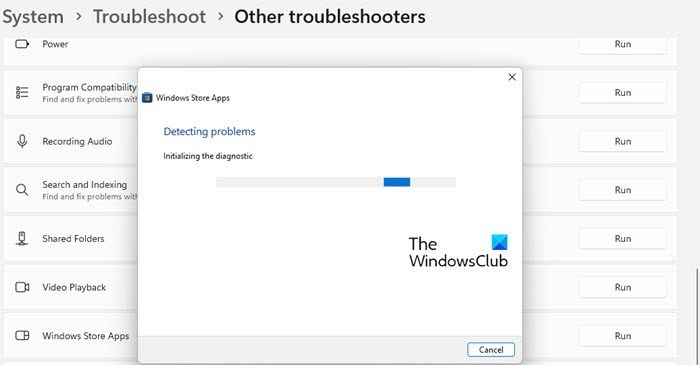
- נְקִישָׁה מקש Windows + I כדי לפתוח את אפליקציית ההגדרות.
- לעבור ל מערכת > פתרון תקלות > כלים אחרים לפתרון בעיות .
- תַחַת אַחֵר סעיף, למצוא אפליקציות Windows Store .
- ללחוץ רץ לַחְצָן.
- עקוב אחר ההוראות שעל המסך והחל את כל התיקונים המומלצים.
חלונות 10
להוסיף מטא נתונים לקבצי וידאו
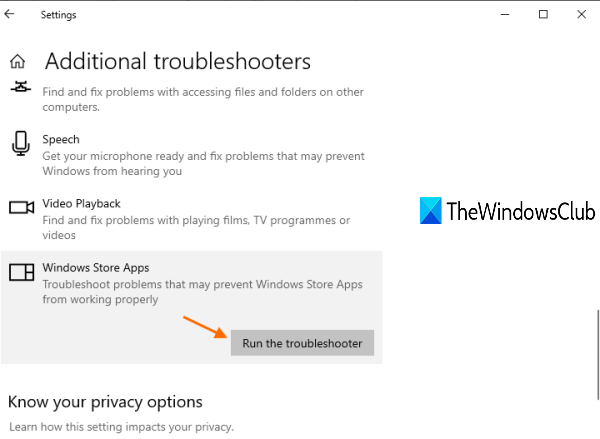
- נְקִישָׁה מקש Windows + I כדי לפתוח את אפליקציית ההגדרות.
- לך ל עדכון ואבטחה.
- ללחוץ פתרון תקלות לשונית
- גלול למטה ולחץ על אפליקציות Windows Store.
- ללחוץ הפעל את פותר הבעיות לַחְצָן.
- עקוב אחר ההוראות שעל המסך והחל את כל התיקונים המומלצים.
לקרוא : אפליקציות Windows Store לא פועלות או נפתחות
3] תיקון/איפוס/התקנה מחדש של אפליקציה
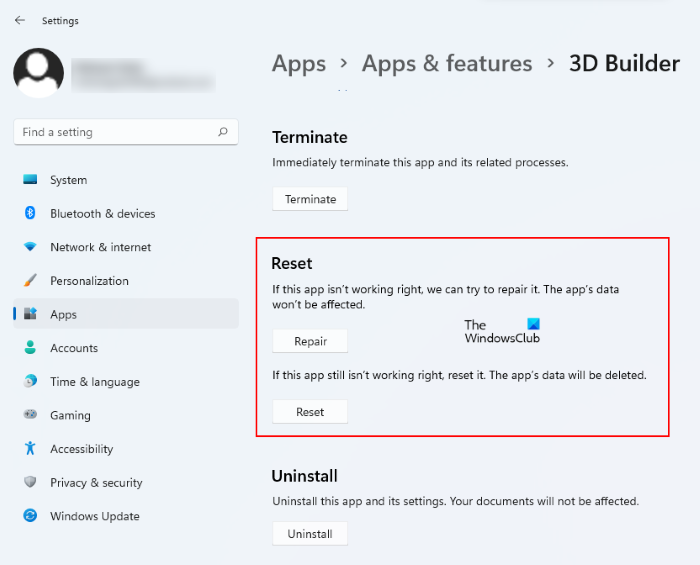
אם יש לך בעיה עם אפליקציות Microsoft Store, תוכל לשחזר או לאפס את האפליקציה דרך אפליקציית ההגדרות על ידי ביצוע השלבים הבאים:
- נְקִישָׁה מקש Windows + I כדי לפתוח את אפליקציית ההגדרות.
- לך ל > תוכניות > יישומים ותכונות אוֹ אפליקציות מותקנות בהתאם לגרסת Windows שלך.
- גלול כדי למצוא או לאתר את היישום שנותן את השגיאה.
- לאחר שתמצא את האפליקציה, בחר אותה.
- כעת לחץ לחיצה ימנית או לחץ על האליפסיס (שלוש נקודות) בצד ימין.
- בחר הגדרות מתקדמות .
- כעת תחת 'איפוס' לחץ לְתַקֵן אוֹ אִתחוּל עבור הפעולה שברצונך לבצע.
עבור אפליקציות שאינן מאוחסנות בחנות, תוכל לנסות לשחזר את האפליקציה דרך לוח הבקרה וללכת אל תוכניות ותכונות. מצא תוכנית/יישום, ולאחר מכן בחר אותו ולחץ לְתַקֵן בשורת התפריטים ופעל לפי ההוראות. עבור תוכניות מסוימות, ייתכן שתצטרך ללחוץ על הסמל שינוי לחצן ולאחר מכן לחץ על הלחצן לְתַקֵן לַחְצָן.
אם פעולת השחזור/איפוס לא פתרה את הבעיה, תוכל להסיר את ההתקנה של האפליקציה דרך אפליקציית ההגדרות או appwiz.cpl , ולאחר מכן התקן מחדש את האפליקציה במכשיר שלך דרך Microsoft Store או אתר מפתח/מפרסם אפליקציה.
4] פתרון בעיות בחשבון משתמש חדש
אם חשבון המשתמש/פרופיל שלך פגום ב-Windows 11/10 עקב עדכוני Windows כושלים, קבצי מערכת או משתמש שנפגעו, מערכת קבצים פגומה בכונן הקשיח שנגרם כתוצאה מהפסקות חשמל פתאומיות, שגיאות כתיבה בדיסק או התקפות וירוסים וכו', סביר להניח שאתה להיתקל בשגיאה בעת הפעלת תוכניות או יישומים במערכת שלך. במקרה זה, תוכל לתקן את הבעיה על ידי יצירת חשבון משתמש חדש. אם הכל עובד כמו שצריך בכניסה לחשבון משתמש חדש, אז בטוח להניח שאתה אכן מתמודד עם פרופיל משתמש פגום, אותו תוכל לנסות לתקן.
לא יכול להוסיף חשבון מיקרוסופט לחלונות 10
אם לא ניתן היה לשחזר את הפרופיל הישן, תוכל להעביר את הנתונים מהחשבון הישן לחשבון החדש ולאחר מכן למחוק את פרופיל המשתמש הישן. חשבון המשתמש החדש עשוי לדרוש הגדרה מחדש או התקנה מחדש של חלק מהיישומים שהותקנו בעבר. אם אתה מחובר לאפליקציות של Microsoft Store כמו חנות או סרטים וטלוויזיה, ייתכן שתצטרך להיכנס לאפליקציות אלה שוב כדי לראות את הרכישות הקודמות שלך או לשחזר את ההגדרות שלך.
5] אפס/שחזר עדכון/התקן מחדש את Windows
פתרון זה מחייב אותך להשתמש בתכונת איפוס המחשב הזה כדי לאפס את המערכת שלך להגדרות היצרן ולשחזר את מערכת ההפעלה למצב העבודה המקורי שלה, או שאתה יכול לנסות שדרוג תיקון. למקרה שתקבל setup.exe הודעה המציינת שהבקשה אינה נתמכת פירושה שהמחשב שלך במצב לא בריא. הצעד המעשי שצריך לנקוט כדי לתקן את הבעיה במתכונתה הנוכחית הוא לבצע התקנה נקייה של Windows 11/10. אתה יכול ליצור מדיה ניתנת לאתחול במחשב שלך, או ללכת למחשב Windows או Mac או Linux פועל וליצור מדיה ניתנת לאתחול. הקפד לגבות את הנתונים/קבצים מהמחשב המושפע לפני שתמשיך בהתקנה נקייה.
אני מקווה שהפוסט הזה יעזור לך!
עכשיו תקרא : שגיאה 0x80070032, בקשה לא נתמכת בעת העתקת קבצים
כיצד לתקן אין ממשק כזה נתמך על ידי Windows 11?
אם אתה מקבל שגיאת ממשק זה אינו נתמך בעת ניסיון לפתוח את סייר הקבצים או אפליקציות במכשיר Windows 11/10 שלך, תוכל להחיל את התיקונים הבאים כדי לפתור את הבעיה:
- הפעל מחדש את המחשב.
- עדכן את האפליקציה המושפעת.
- אפס/שחזר את האפליקציה.
- התקן מחדש את האפליקציה.
- רשום מחדש את קובצי ה-DLL המשויכים.
למה המחשב שלי לא נותן לי לפתוח אפליקציות?
אם אינך מצליח לפתוח יישומים במחשב שלך, בין היתר, להלן הבעיות הנפוצות והבסיסיות ביותר שעלולות לגרום גם לבעיות ביישומים:
- קבצי מערכת פגומים.
- שגיאות ברישום של Windows.
- וירוסים, תוכנות זדוניות או צורות אחרות של קוד זדוני עלולים להשחית קבצי יישומים ולמנוע מהם לפעול כראוי.
- חוסר זיכרון או משאבי מערכת לא מספיקים יכולים גם למנוע פתיחת אפליקציות כראוי.
קרא גם : אין אפשרות לפתוח קובצי JPG או PNG ב-Windows.















